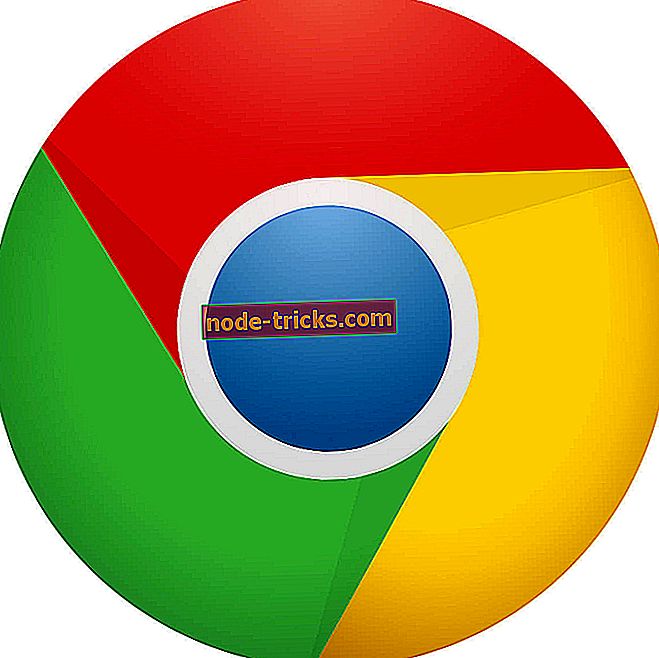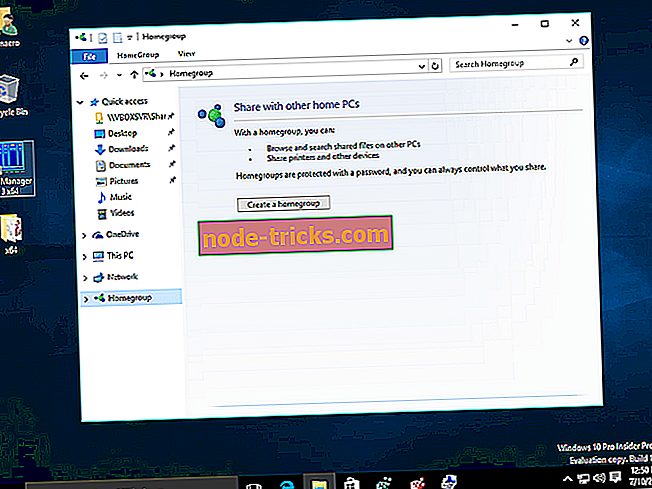Oprava: Civilizácia V už dlhšia práca v systéme Windows 10
Ako vieme, Windows 10 je stále nový operačný systém, a tam môže byť niekoľko problémov tu a tam. Keď už hovoríme o otázkach, jeden z problémov sa týka civilizácie V a zdá sa, že Civilizácia V už nefunguje na Windows 10.
Čo robiť, ak Civilizácia V nefunguje v systéme Windows 10
Civilizácia 5 je skvelá hra, ale niekedy sa môžu vyskytnúť určité chyby. Existujú rôzne problémy, ktoré vám môžu zabrániť v používaní programu Civilization 5 a používatelia nahlásili nasledujúce problémy:
- Civ 5 Windows 10 sa nespustí - Podľa používateľov nemusia byť schopní spustiť Civilization 5 vôbec na svojom PC. Ak sa tak stane, aktualizujte ovládače grafických kariet a skontrolujte, či to pomáha.
- Civ5 nie je spustenie - Mnohí používatelia oznámili, že Civilization 5 sa na svojom PC vôbec nespustí. Ak chcete tento problém odstrániť, skúste spustiť hru v režime Kompatibilita a skontrolujte, či sa problém vyrieši.
- Civ 5 sa nespustí po výbere DirectX - Tento problém sa môže vyskytnúť, ak nemáte potrebné súbory DirectX. Ak chcete vyriešiť problém, opravte inštaláciu Civilization 5 alebo nainštalujte potrebné komponenty DirectX.
- Civilizácia V sa neočakávane ukončila - Ak sa Civilizácia 5 neočakávane ukončí, problém môže byť vaša inštalácia alebo softvér tretej strany. Opravte svoju hru a odstráňte nekompatibilný softvér a skontrolujte, či to pomáha.
- Civilizácia V nie je schopná začať správne - Mnohí používatelia oznámili, že hra sa vôbec nespustí. To je s najväčšou pravdepodobnosťou spôsobené chýbajúce súbory DLL.
- Civilizácia V stále havaruje - Ak sa hra stále zrúti, mali by ste byť schopní ju opraviť pomocou jedného z našich riešení.
Používatelia uvádzajú, že Civilizácia V sa ani nespustí, len dostanú chybové hlásenie a aplikácia zlyhá. Ak máte tento problém, odporúčame vám aktualizovať systém Windows 10 pomocou služby Windows Update. Používatelia uvádzajú, že udržiavanie aktuálnej verzie systému Windows 10 rieši tento problém, preto vám odporúčame, aby ste sa najskôr pokúsili aktualizovať systém Windows 10. Ak aktualizácia nepomôže, môžete skúsiť niektoré z týchto riešení.
Riešenie 1 - Odinštalujte ovládač displeja
Prvá vec, ktorú sa pokúsime, je aktualizovať ovládač obrazovky v systéme Windows 10. Postupujte podľa týchto pokynov:
- Otvorte Správcu zariadení . Môžete to urobiť stlačením klávesu Windows + + a výberom položky Správca zariadení v ponuke.

- Rozbaľte časť Display Adapter . Nájdite ovládač zobrazovacieho zariadenia a kliknite naň pravým tlačidlom myši. Vyberte Odinštalovať zariadenie .

- Po odinštalovaní ovládača reštartujte počítač.
Systém Windows teraz nainštaluje predvolený ovládač pre grafickú kartu a tento problém by sa mal vyriešiť.
Riešenie 2 - Spustite Civilization V v režime kompatibility
Ak sú vaše ovládače už aktualizované, môžeme sa pokúsiť spustiť hru v režime kompatibility. A hoci Civilizácia V by mala byť kompatibilná so systémom Windows 10, skúsime to len v prípade. Ak chcete spustiť Civilization V v režime kompatibility, postupujte takto:
- Nájsť Civilization V skratku a kliknite pravým tlačidlom myši.
- V ponuke vyberte položku Vlastnosti .

- Ďalej prejdite na kartu Kompatibilita . Začiarknite Spustiť tento program v režime kompatibility pre a vyberte Windows 8 zo zoznamu. Nastavenia uložíte kliknutím na tlačidlo Použiť a potom na tlačidlo OK .

Po vykonaní týchto zmien skúste znova spustiť Civilization 5.
Riešenie 3 - Aktualizujte svoj BIOS
To môže byť problém, ak máte zabudovanú grafickú kartu alebo zabudovanú grafickú kartu. Môže sa stať, že systém BIOS nepodporuje systém Windows 10, čo môže spôsobiť určitý problém, takže môžete skúsiť aktualizáciu systému BIOS. Predtým, ako sa pokúsite aktualizovať systém BIOS, musíme vás upozorniť, že aktualizácia systému BIOS je pokročilá technika a ak nie je vykonaná správne, môže spôsobiť trvalé poškodenie počítača.
Ak neviete, ako aktualizovať BIOS, vezmite počítač do oficiálneho servisného strediska a požiadajte ho, aby to urobil za vás. Ďalšie informácie o tom, ako aktualizovať systém BIOS, nájdete v našom návode na používanie systému BIOS.
Riešenie 4 - Overte integritu vyrovnávacej pamäte hier
Podľa používateľov sa niekedy môžu vyskytnúť problémy s Civilization 5, ak sú vaše súbory poškodené. Ak je vaša vyrovnávacia pamäť hry poškodená, možno nebudete môcť spustiť aplikáciu Civilization 5 vôbec. Problém však môžete vyriešiť jednoducho kontrolou súborov hier. Ak to chcete urobiť, postupujte takto:
- Otvorte Steam, vyhľadajte Civilization 5, kliknite pravým tlačidlom myši a vyberte Properties .

- Keď sa otvorí okno Vlastnosti, prejdite na položku Miestne súbory a kliknite na položku Overiť integritu hry .

- Spustí sa proces overovania. Nezabúdajte, že tento proces môže trvať niekoľko minút, takže ho neprerušujte.
Po dokončení procesu by mali byť nainštalované chýbajúce súbory a hra bude znova fungovať.
Riešenie 5 - Aktualizujte ovládač grafickej karty
Podľa používateľov sa môžu vyskytnúť problémy s programom Civilization 5, ak sú ovládače grafických kariet zastarané. Tento problém však môžete odstrániť jednoduchým stiahnutím a nainštalovaním najnovších ovládačov.
Ak chcete aktualizovať ovládače, stačí navštíviť webovú stránku výrobcu grafickej karty, nájsť model a prevziať preň najnovšie ovládače. Tento proces je pomerne jednoduchý, ale ak potrebujete viac informácií o tom, ako to urobiť, nezabudnite skontrolovať náš sprievodca, ako aktualizovať ovládače grafických kariet.
Existuje mnoho verzií ovládačov pre zvukové karty, takže vyberte presnú verziu a potom si ju stiahnite a nainštalujte. To môže byť dlhý proces, najmä ak to urobíte ručne. Odporúčame Vám stiahnuť si DriverFix, aby ste to urobili automaticky. Tento nástroj vám pomôže predísť trvalému poškodeniu počítača stiahnutím a nainštalovaním nesprávnych verzií ovládačov.
- Získajte teraz DriverFix z oficiálnej webovej stránky
Vyhlásenie: niektoré funkcie tohto nástroja nie sú zadarmo.
Riešenie 6 - Nainštalujte DirectX
Podľa používateľov sa môžu vyskytnúť problémy s Civilization 5, ak nemáte potrebnú verziu DirectX. Ak chcete problém vyriešiť, stačí prevziať a nainštalovať potrebnú verziu programu Civilization 5. Požadovanú službu DirectX si môžete prevziať priamo z webovej lokality spoločnosti Microsoft.
Prípadne môžete skontrolovať inštalačný adresár aplikácie Civilization 5 pre adresár DirectX . Tam by ste mali nájsť súbor DXSetup . Stačí spustiť inštaláciu a nainštalovať DirectX a problém by sa mal vyriešiť.
Riešenie 7 - Odstráňte Lucid Virtu
Podľa používateľov sa môžu vyskytnúť problémy s grafikou Nvidia, ak máte nainštalované zariadenie Lucid Virtu . Toto riešenie platí len pre majiteľov Nvidia, takže ak nemáte grafiku Nvidia, môžete toto riešenie vynechať a vyskúšať niečo iné.
Mnohí používatelia uviedli, že problém s Civilization 5 odstránili jednoducho odstránením Lucid Virtu zo svojho PC. Prípadne môžete problém vyriešiť prechodom na staršiu verziu ovládačov Nvidia.
S cieľom odstrániť Lucid Virtu úplne, spolu s jeho pridružených súborov, je odporúčané použiť vyhradený nástroj na odstránenie. Existuje mnoho skvelých nástrojov, ktoré vám môžu pomôcť s tým, ale najlepšie sú IOBit Uninstaller a Revo Uninstaller, takže neváhajte a vyskúšajte ich.
Riešenie 8 - Spustite hru v okne a vypnite vyhladzovanie
Mnohí používatelia hlásili problémy pri používaní Civilization 5 a DirectX 11. Podľa nich sa hra nedá spustiť a problém súvisí s funkciou vyhladzovania. Ak chcete problém vyriešiť, musíte skontrolovať nastavenia hry.
Podľa užívateľov, jednoducho nastaviť hru spustiť v režime Windowsed a vypnúť anti-aliasing. Potom by hra mala bežať bez problémov na vašom PC. Nemusí byť potrebné spustiť hru v režime okien, takže sa môžete pokúsiť zakázať vyhladzovanie.
Pre lepší zážitok z hry odporúčame stiahnuť hru Fire zadarmo . Pomôže vám to s rôznymi problémami s hazardnými hrami, ako sú napríklad zamrznutia, havárie, nízke FPS, oneskorenia a pomalé PC.
Riešenie 9 - Uistite sa, že váš Steam klient je aktuálny
Niekoľko používateľov uviedlo, že problém s programom Civilization 5 vyriešili jednoducho aktualizáciou svojho klienta služby Steam. Vo väčšine prípadov Steam automaticky nainštaluje najnovšie aktualizácie, keď sa spustí, ale niekedy by ste mohli vynechať dôležitú aktualizáciu.
Ak chcete tento problém odstrániť, musíte skontrolovať aktualizácie manuálne. Môžete to urobiť podľa týchto krokov:
- Spustiť paru .
- Keď sa otvorí klient služby Steam, kliknite na položku Steam v pravom hornom rohu a vyberte položku Check for Steam Client Updates .

Parný klient skontroluje dostupné aktualizácie a automaticky ich nainštaluje. Akonáhle je Steam aktualizovaný, problém s Civilization 5 by mal byť vyriešený.
Riešenie 10 - Skúste spustiť hru v režime offline
Ak nemôžete spustiť Civilization 5 na vašom PC, skúste spustiť hru v režime Offline. Niekoľko používateľov uviedlo, že spustenie hry v režime offline opravilo problém pre nich, takže si to určite vyskúšajte. Ak chcete spustiť Steam v režime Offline, postupujte takto:
- Spustiť paru .
- Keď sa otvorí klient služby Steam, na paneli s nástrojmi vyberte položku Steam a vyberte položku Go Offline .

- Teraz kliknite na položku Reštartovať v režime offline .

- Akonáhle sa Steam reštartuje, skúste znova spustiť Civilization 5.
Toto je jednoduché riešenie a len málo používateľov uviedlo, že pre nich funguje, takže si to môžete vyskúšať.
Riešenie 11 - Skopírujte chýbajúce súbory DLL
Podľa používateľov dostávajú správu o chýbajúcich súboroch DLL pri pokuse o spustenie programu Civilization 5. Toto je zvyčajne spôsobené tým, že v inštalačnom adresári chýbajú určité súbory DirectX. Ak chcete problém vyriešiť, postupujte takto:
- Skúste spustiť Civilization 5 z jeho inštalačného adresára.
- Teraz by ste mali vidieť správu, že niektoré súbory chýbajú. Zapíšte si názov chýbajúceho súboru, pretože ho budete potrebovať pre ďalší krok. Vo väčšine prípadov by chýbajúci súbor mal byť d3dx9_42.dll, ale môže to byť iný súbor vo vašom počítači.
- Prejdite do adresára DirectX a nájdite súbor, ktorý má rovnaký názov ako chýbajúci súbor z predchádzajúceho kroku. V našom príklade by mal byť súbor d3dx9_42_x86 alebo d3dx9_42_x64 . Majte na pamäti, že tieto súbory môžu mať niekedy predponu, ako napríklad Aug2009 alebo Dec2005, ale o to sa nemusíte starať.
- Teraz spustite súbor, ktorý zodpovedá vašej systémovej architektúre. Ak používate 32-bitový systém, spustite verziu x86, ak používate 64-bitový systém, spustite verziu x64 bit.
- Teraz by ste mali vidieť zoznam súborov. Nájdite chýbajúci súbor, v našom prípade by to bol d3dx9_42.dll a skopírujte ho do inštalačného adresára Civilization 5. Prípadne môžete dvakrát kliknúť na súbor a vybrať ho na rozbalenie do inštalačného adresára.
Akonáhle je súbor extrahovaný, problém by mal byť úplne vyriešený a hra by mala začať pracovať.
To je o tom, dúfam, že tento článok vám pomohol spustiť Civilization V na vašom počítači so systémom Windows 10. \ t Ak máte akékoľvek pripomienky alebo otázky, prejdite na sekciu komentárov nižšie.